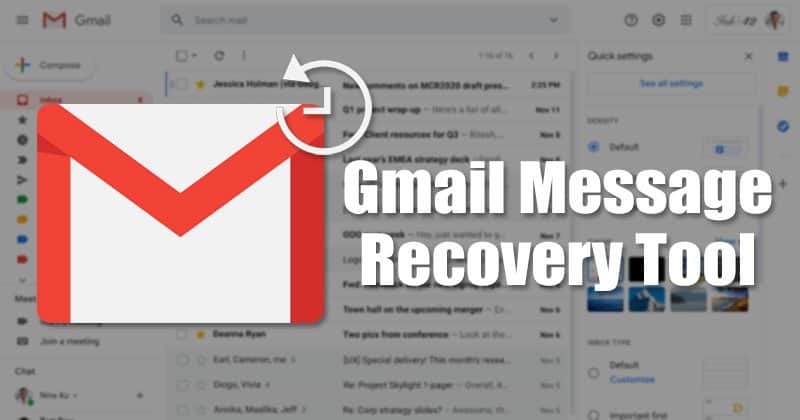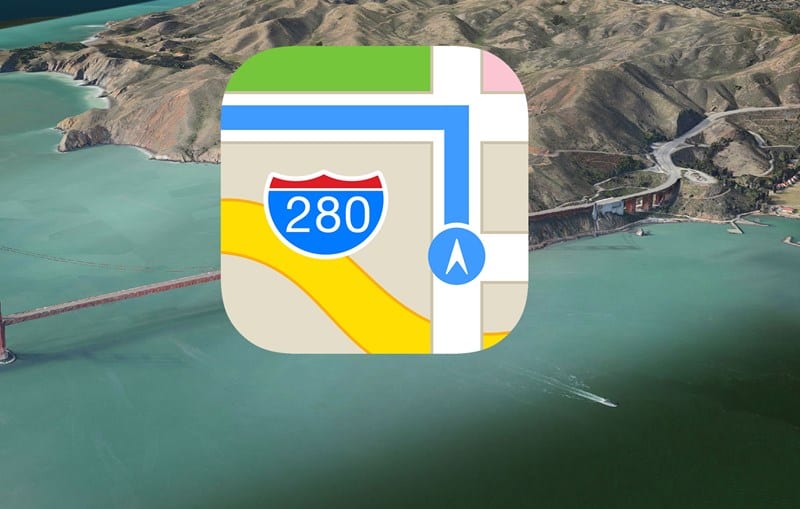
Vessünk egy pillantást arra a módszerre, amellyel az Apple Maps-t úgy állíthatja be, hogy elkerülje az autópályadíjakat és az autópályákat. Ez segít az út többi pontjának egyszerű megtekintésében, és valahogy jobban specifikusan navigálhat. Kövesse tehát az alábbi teljes útmutatót.
A térkép egy olyan szolgáltatás, amely minden elérhető tereptárgynak, útnak stb. nyomon követi a felhasználókat. Ez a térképszolgáltatás szinte az egész világ számára elérhető, és a felhasználók bármikor hozzáférhetnek bizonyos alkalmazásokon keresztül, hogy elérjék az őket körülvevő vagy bármely más hely útitervét. Egyesek számára elengedhetetlen, hogy megtalálják a népszerű épületeket, fizetős utakat, autópályákat, egyéb piknikező helyeket stb., amelyeket megkereshetnek vagy figyelmen kívül hagyhatnak. Mások számára azonban csak bármely hely megtalálásához szükséges, és nem akarják, hogy a térképükön fizetős vagy autópályák, épületek stb. Azokról az emberekről beszélve, akik az Apple Maps alkalmazást használják, alapértelmezés szerint sokféle jelet láthatnak a térképen. Abban az esetben, ha bármely felhasználó szeretne átugrani a tiszta és minimális térképekre, ezt nem lehetett egyszerűen megtenni. Bizonyos beállításokat be kell állítani, hogy a térkép csak az Apple Mapsben jelenítsen meg tiszta helyeket. Ebben a cikkben arról írtunk, hogy milyen módszerrel lehet beállítani az Apple Maps-t, hogy elkerülje a díjakat és az autópályákat, valamint néhány más tereptárgyat. Ha szeretné tudni, hogyan kell ezt megtenni, kérjük, olvassa el az alábbi cikket!
Az Apple Maps beállítása úgy, hogy elkerülje az autópályadíjakat és az autópályákat
A módszer meglehetősen egyszerű és egyszerű, és csak néhány beállítást kell végrehajtania a térképen, és a kívánt dolgokat kizárhatja. Tehát kövesse az alábbi lépéseket a folytatáshoz.
Lépések az Apple Maps beállításához, hogy elkerülje a díjakat és az autópályákat:
# 1 Ennek a módszernek a folyamata egyszerű, és csak néhány lehetőséget kell követnie. Ezt követően az útdíjakat vagy az autópályákat blokkolni lehet a Térképen belül az adott váltógombokkal. A módszer leírása felé haladva mindenekelőtt meg kell nyitnia az eszköz általános beállításait, amelyről úgy gondoljuk, hogy könnyen megismerhető lesz.
#2 Az Általános beállításokban találja a Térképek nevű opciót. Ez alapvetően a képernyő alatt található, ezért görgessen lefelé, hogy megtalálja és elérje ezt a lehetőséget. Erre az opcióra kell kattintania, hogy beléphessen a Maps olyan beállításaiba, amelyek csak az Apple Maps számára vonatkoznak.
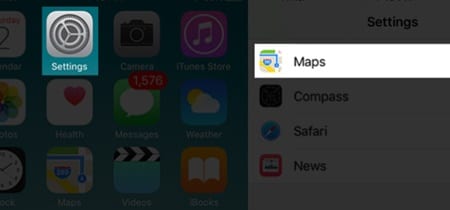
#3 Most látni fogja a Térképpel kapcsolatos összes beállítást és annak működését az eszközön. Az Apple Maps-en belüli úthasználati díjak és autópályák elkerülésének beállításához lépjen a Vezetési és Navigációs beállításokhoz az opción keresztül.
#4 A lépések most rendkívül egyszerűek, a Tolls és Highway gombokat be kell kapcsolnia az Engedélyezés állapotba a képernyő Avoid részében. Közvetlenül a térképbeállítások módosítása után észre fogja venni, hogy az Apple Mapsben nem jelennek meg útdíjak és autópályák!
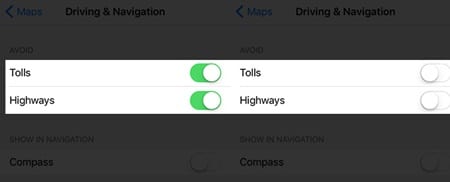
A folyamat könnyen visszafordítható, így ismét követheti a fenti lépéseket az elkerülések kikapcsolásához a Térképen.
Tehát a fenti útmutató az Apple Maps beállításáról szól, hogy elkerülje a díjakat és az autópályákat. Az Apple Maps nem csak korlátozott lehetőséget kínál a felhasználók számára a térképszolgáltatás eléréséhez, hanem több száz különböző ilyen jellegű alkalmazás érhető el. Előfordulhat, hogy az Apple Maps nem rendelkezik a funkciókkal és funkciókkal, de a harmadik féltől származó alkalmazások hajlamosak rugalmasabb térképszolgáltatást nyújtani sok extra funkcióval. Azok a felhasználók azonban, akik csak az Apple Maps-szel szeretnek lenni, a fenti módszerrel beállíthatják a térkép nézeti jellemzőit, és így elkerülhetnek bizonyos tereptárgyakat. Reméljük, hogy tetszeni fog ez a cikk, és ha tetszik, akkor szánjon egy kis időt véleményének megosztására is. Jelentkezzen be az alábbi megjegyzés rovatba, hogy megoszthassa véleményét! A techviral csapata pedig mindig ott lesz, hogy segítsen a bejegyzéssel kapcsolatos kérdésekben.